CMailServer是一款最为简单易用的邮件服务器软件,这个软件以短小精焊、功能全面、设置简单著称,启动后界面如图1所示。下面就为读者介绍用CMailServer打造基于Internet的邮件服务器。

图 1
一、必备 条件:
1.邮件服务器的主机必须有静态IP地址,与Internet永久连接;
2.有一个标准国际域名;
3.操作系统:Win98/2000/NT/XP/2003;
4.如果你用的是CMailServer5.0版本,服务器上要安装Access 2000及以上版本。
二、添加邮件交换(MX)记录
添加MX记录可以和域名提供商联系,让他为你代劳。比如单位的域名是sqmlzx.net,是www.dns110.com提供的,并由自己通过Web页面手动管理的。各个域名提供商的管理界面都是大同小异的。在此介绍一下设置经过,供读者参考。
1.增加一个主机,主机名:mail,IP地址:211.90.191.104。如图2所示。
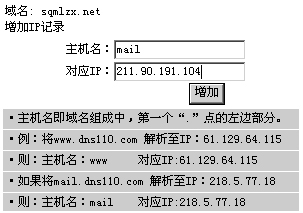
图 2
2.增加邮件交换记录,主机名:不填,优先级:10,对应mail主机名:mail,设置好后,如图3所示。

图 3
3.设置完成以后邮箱就以@sqmlzx.net域名作后缀了,域名提供在设置24小时后会生效。
三、安装与设置
CMailServer在Win2000 Server下安装很简单,全部选默认就行。需要提醒的是演示版只可建5个用户。
安装好软件后运行CMailServer,单击"工具--服务器设置",选中"作为互联网邮件服务器",在邮箱域名设置中,选择"单域名",填入上一步已设好邮件交换记录的域名"sqmlzx.net",如图4。
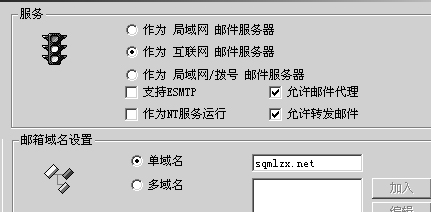
图 4
为了防止主互联网DNS不能解析,单击"工具-服务器设置-高级",在此把副互联网DNS设置为本地ISP提供的DNS211.90.88.129(上网时提供解析的DNS服务器IP地址),如图5。CMailServer服务器做好后,点击"工具-服务器设置-高级-其它",发现WebMail客户端账号管理端口缺省为8011,按软件说明,单击"工具-设置虚拟目录",然后单击"开始-程序-管理工具-Internet服务管理器",新建一个Web站点,IP地址为:211.90.191.104,端口可自定(一般设为81),路径为C:\Program Files\CMailServer\WebMail,允许写入、执行ISAPI和CGI,最后把默认文档设置为index.html,放于优先级的第一位,然后建一个站点,命名为mail2,端口可自定,目录是C:\Program Files\CMailServer\maildata,其它和上一个站点相同。这里需要注意,一定要把Webmail和maildata两个目录设置为本机用户可读写,否则是不能通过浏览器收发邮件的。至此设置完成。在浏览器地址栏里键入http://211.90.191.104:81/就能出现邮箱管理和申请邮箱的界面。
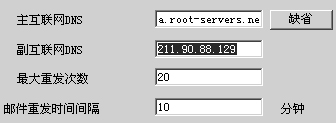
图 5
四、测试
1.新建账号huke2,完整的邮箱名就是huke2@sqmlzx.net;
2.测试Outlook Express,单击"工具-帐号-邮件-添加-邮件",电子邮件地址填huke@sqmlzx.net,POP3服务器填211.90.191.104;SMTP服务器填211.90.191.104,接下来填用户名和密码。完成后,可以利用其它邮箱发送一封邮件,测试是否能够接收和发送邮件。
3.测试Webmail在客户端浏览器地址栏里键入http://211.90.191.104:81,出现邮箱管理和申请邮箱的界面,现在单击sign up申请一个邮箱,只填入用户名和密码即可,其它也可不填,如图6。
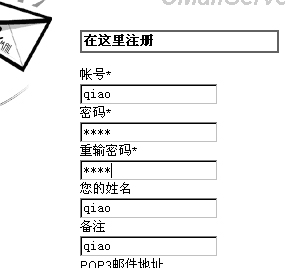
图 6
申请后,立即就可以使用了,和普通免费邮箱一样,大家平时都用过,一些大的邮件提供商都支持Webmail。经测试,用Web邮箱收发信也完全正常。

